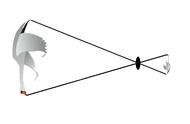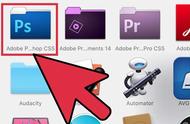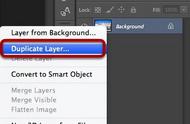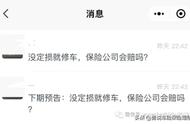你们在接收同事发来的图片文件夹时,会不会出现一个问题,就是里面的部分图片方向不统一,看起来很乱。碰到这种情况,你们是否会选择手动逐张调整?
其实不用那么麻烦,我们只要借助一些专业工具,将图片进行批量旋转,就可以快速解决图片方向不一的问题。那你知道电脑批量旋转图片怎么弄吗?接下来为大家介绍几种好用方法。

借助工具一:图片转换器软件
软件介绍:这款迅捷图片转换器,主要分为“特色转换”、“图片工具箱”、“趣玩图片”、“批量处理”四大板块。而我们需要的批量旋转功能,就在“批量处理”中,该软件支持上传多种图片格式,我们可以根据实际需求为图片角度进行自定义调整,满足大家多种旋转需求。
具体操作步骤:
步骤一:打开软件,下拉选择【批量处理】中的【批量旋转】,点击【添加图片】或【添加文件夹】,导入需要旋转的图片。

步骤二:待图片全部上传成功后,我们便可以选择让图片“逆时针、顺时针、垂直、镜像”旋转,还可以自定义【指定角度】。大家如果需要进行图片裁剪,可以勾选【自动裁剪】选项。然后选择下方的【应用到所有图片】,再点击【全部保存】,整个批量旋转的操作就完成啦。

借助工具二:Photoshop软件
软件介绍:这是Adobe公司推出的一款图像处理软件,它提供了多种编辑与绘图工具。不过大家习惯用PS软件来修图,所以很少人知道它还有批量旋转的功能。
具体操作步骤:
首先打开PS,在工具栏【窗口】找到【动作】选项,新建动作,随后点击【记录】。软件会将我们对图片进行的旋转操作记录下来。下一步我们在【文件】中选择【自动】,点击【批处理】,这样就会开始批量旋转图片

以上就是今天的所有内容啦。现在你知道电脑批量旋转图片怎么弄了吗?不要再傻傻的一张一张去手动调整了,大家可以试试这两个方法,选择一种适合自己的软件哦。
,